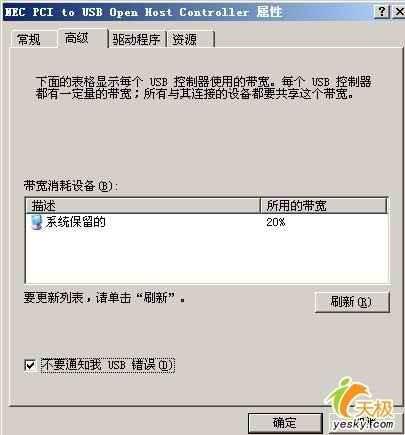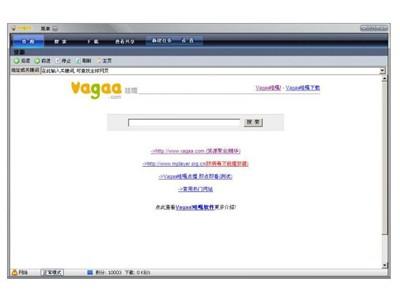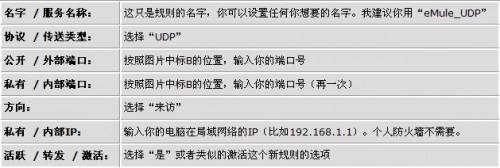解决打印机怪异提示之打印端口不匹配
来源: 最后更新:23-07-22 12:16:06
-
想方设法提高打印效率,一直是每位打印用户不懈的追求!平时许多打印用户都喜欢通过修改打印设置、优化打印性能的方法,来提高打印效率;不过默认的打印设置其实就能确保打印机获得不错的工作效率,因此通过修改打印设置、优化打印性能的方法提高打印效率的效果可能并不是十分明显。事实上,影响打印效率最明显的因素之一就是频繁出现的打印故障提示,特别是一些怪异故障提示,毕竟如果不能快速排除这些打印故障,打印效率会受到严重影响的。有鉴于此,本文下面就从学会删除打印机怪异提示开始,通过增加故障排除经验的方法,来将打印效率提高到一个新的层次!

取消打印端口不匹配提示市场上新推出的打印机USB端口几乎都属于USB2.0接口标准,当将这种标准的打印机插入到旧计算机主板中时,常常会出现类似高速USB打印机插入到低速接口上的提示信息,有时这样的提示信息并不影响打印机的正常工作。不过,要是我们希望下次插入打印机时,不让计算机系统弹出上面的提示信息时,该如何实现呢?其实按照下面的操作步骤,我们可以很轻松地取消打印端口速度不匹配的提示信息:
首先在打印机所连的计算机系统中,依次单击“开始”/“设置”/“控制面板”命令,在弹出的控制面板窗口中双击“系统”图标,并在弹出的系统属性设置窗口中单击“硬件”标签,再单击对应标签页面中的“设备管理器”按钮,打开系统的设备列表窗口;
其次在该列表窗口中用鼠标展开“通用串行总线控制器”分支,在对应该分支下面找到“USB universal host controller”项目,并用鼠标右键单击该项目,从弹出的快捷菜单中执行“属性”命令,打开本地计算机的USB控制器属性设置界面;
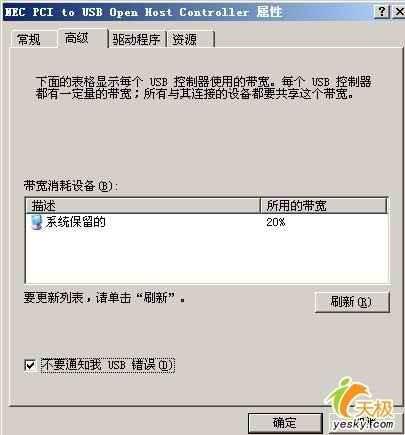


图1单击该界面中的“高级”标签,进入到如1所示的标签页面,选中其中的“不要通知我UBS错误”项目,同时单击“确定”按钮,这么一来我们下次再插入USB打印机到旧计算机主板中时,系统就不会出现打印端口速度不匹配的提示信息了。当然,一旦我们将“不要通知我UBS错误”项目选中后,有时无法准确知道本地主板中的USB端口是否属于高速端口了,因此我们尽量根据实际需要来进行有针对性地设置。
免责声明:本文系转载,版权归原作者所有;旨在传递信息,其原创性以及文中陈述文字和内容未经本站证实。
延津县美丽乡村足球超级联赛(延津县城视频)“村超”是乡村足球超级联赛的简称。活动时间2023年7月30日——8
四川一贩毒团伙覆灭:主犯瘫痪在床,纠集病残人员贩毒多年 三句半台词大全爆笑 三句半台词大全爆笑小学生 北京酒店,为何突然涨价“凶猛” 北京酒店价格怎么疯涨这么多 新乡机动车线上选号流程(新乡车牌号选号)热门标签
热门文章
-
婚检免费是结婚登记前还是登记后 婚检是免费的吗?需要什么证件 23-07-25
-
灯一闪一闪的是什么原因(家里的灯一闪一闪的是什么原因) 23-07-25
-
驾驶员考试模拟试题 机动车驾驶员模拟考试题 23-07-25
-
Vagaa为什么要做端口映射 vagaa端口设置 23-07-25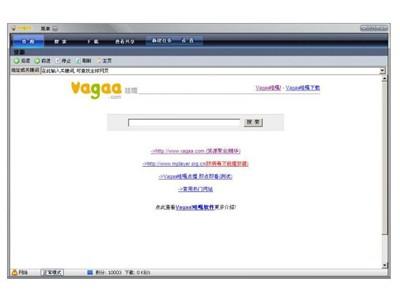
-
eMule如何打开端口(emule端口映射) 23-07-25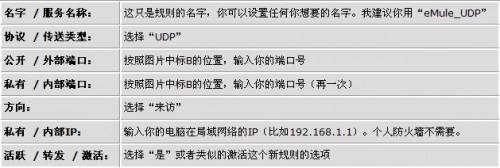
-
驾驶员考试考哪些内容(驾照考哪些内容) 23-07-25
-
轮圈裂了能修吗(轮圈磕碰怎么复原) 23-07-25
-
eMule如何设置客户端口 23-07-25
-
超a女孩是什么意思(这个女孩超a是什么意思啊) 23-07-25
-
驾驶员喝了半斤白酒醉驾吗 半斤白酒酒驾还是醉驾 23-07-25